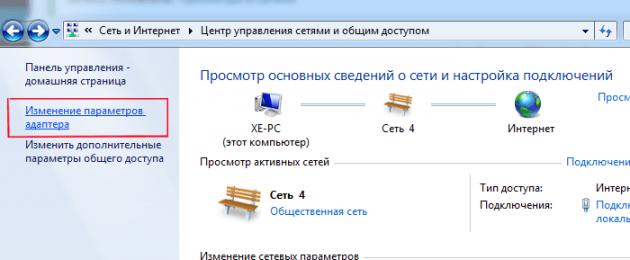Интернет в локальной сети какой-нибудь организации – оружие обоюдоострое: как говорится, и хочется, и колется. С одной стороны, без «связи с внешним миром» сейчас практически невозможно работать, да и полезной информации в глобальной сети немало, с другой же – подключение в офисную сеть интернета резко снижает ее информационную безопасность, да и нерадивые сотрудники не преминут тут же воспользоваться «халявой».
Посему решение включить прокси сервер в локальную сеть предприятия остается единственным правильным и наиболее экономичным – он будет исполнять функции своего рода секьюрити на пути в глобальную информационную паутину.
Практика показала, что бесплатные прокси очень медленные и не годятся для подобных целей. Поэтому мы решили купить парочку элитных прокси на , там скорость интернет-канала 100 Мбит/c.
И в данной статье мы рассмотрим настройки прокси сервера на компьютере с ОС windows 7, а также коснемся вопроса, как подключить интернет через прокси сервер локальной сети.
Сразу оговоримся, что здесь рассмотрена установка proxy своими руками, использование же для этих целей всевозможного софта – тема отдельной весьма познавательной статьи.
Для чего нужен прокси сервер?
Для начала вкратце рассмотрим, как работает прокси сервер, и зачем нужен сей девайс в простой локальной сети
Итак, прокси сервер - это набор ПО, регламентирующий настройки доступа к внешним ресурсам (в общем случае – к глобальной сети Интернет).
По сути, прокси сервер указывает, что одно из его сетевых подключений является внешним, а другое - внутренним.
При этом для внутреннего подключения он присваивает определенные правила доступа к внешнему подключению.
Немаловажной для офиса является также обратная функция прокси сервера: не допускать излишне любопытных хакеров из «внешнего мира» (с бескрайних просторов интернета) до хранящейся в локальной сети информации.
Как использовать прокси сервер?
Использование прокси сервера доступно для статических IP адресов (т.е. прописанных вручную в настройках сетевой карты) из выбранного диапазона.
Так, если внешняя сеть имеет адрес 192.168.X.X, то сеть внутренняя не должна пересекаться с ней в адресации (например, 172.16.X.X).
Настройки конечных устройств устанавливаются из соответствующего диапазона: то есть 172.16.0.16 или 172.16.230.175 - главное, чтобы первые две пары цифр совпадали (при использовании маски сети 255.255.0.0).
Как настроить адрес прокси сервера?
Лучше сразу определить, каким будет IP-адрес вашего прокси сервера (как правило, используется 172.16.0.1).
Здесь необходимо отметить, что и адрес конечного устройства, и адрес самого сервера зависят от выбранной маски сети.
Так, маска 255.255.255.0 даст вам только 256 адресов типа 172.16.0.X, маска 255.255.0.0 обеспечивает уже 65536 адресов типа 172.16.X.X, а маска 255.0.0.0 даёт 16777216 адресов. И адрес прокси сервера может быть любым из выбранного диапазона.
Как настроить прокси сервер?
Сразу оговоримся, что использование всевозможных программ, разработанных для семейства MS Windows, частично или полностью исполняющих серверные функции – не лучшее решение для офиса. В идеале, сервер - это отдельный компьютер и исключительно на Unix системе.
Однако здесь мы рассмотрим «классический» вариант: настройку прокси сервера на основе стандартных функций Windows.
Итак, чтобы установить на компьютере локальный прокси сервер (все параметры рассмотрены для ОС Windows 7):
1. Зайдите: «Пуск «-> «Панель управления» -> «Центр управления сетями и общим доступом» ->

2. В появившемся списке выберите ярлык подключения к сети Интернет, однократно щелкните по нему правой клавишей мышки и выберите пункт «Свойства»

3. Здесь во вкладке «Доступ»:
Поставьте галочку на «Разрешить другим пользователям сети использовать подключение к Интернету данного компьютера».
- Далее может появиться системное предупреждение, что сменятся настройки – подтвердите данное действие;

4. Во вкладке «Сеть» выберите «Протокол Интернета версии 4 (TCP/IP)» и нажмите кнопку «Свойства»
- - Выберите «Использовать следующий IP адрес»;
- - Укажите IP адрес прокси сервера;
- - Укажите выбранную маску сети;
- - Поле «Основной шлюз» оставьте пустым;
- - Нажмите «ОК» и еще раз «ОК»

На этом минимальные настройки прокси сервера выполнены, далее по желанию можно отдельно установить авторизацию (логин/пароль), фильтрацию контента, мониторинг использования и прочее (это дополнительное ПО).
Как подключиться к прокси серверу?
После настройки самого сервера необходимо также настроить подключение к нему на всех компьютерах в локальной сети.
Итак, чтобы зайти на прокси сервер, на компьютере с ОС windows 7:
1. Зайдите: «Пуск» -> «Панель управления» -> «Центр управления сетями и общим доступом» -> «Изменение параметров адаптера».
2. В появившемся списке выберите ваше подключение, щелкните по нему правой клавишей мышки и выберите пункт «Свойства»:
Во вкладке «Сеть» выберите «Протокол Интернета версии 4 (TCP/IP)» и нажмите кнопку «Свойства».
- Выберите «Использовать следующий IP адрес».
- Укажите IP адрес этого компьютера из выбранного диапазона.
- Укажите выбранную маску сети
- В поле «Основной шлюз» укажите IP адрес нашего прокси сервера

Нажмите «ОК» и еще раз «ОК»
3. Зайдите в параметры браузера.

Здесь требуется установка следующих данных:
Зайдите: «Подключения» -> «Настройка сети» -> «Использовать прокси сервер для локальных подключений»;
Пропишите адрес вашего прокси сервера (порт оставьте 80)
Также эти параметры можно прописать через панель управления windows 7:

Не удается подключиться к прокси серверу: что делать?
Нередко при подключении через прокси сервер возникает ошибка соединения (сервер отказывается принимать соединение).
Как правило, причина кроется либо в самой линии связи, либо в установленных настройках.
Команда «ping» поможет проверить связь связь с сервером на физическом уровне. Если линия в порядке - перезагрузите сервер (все же на MS Windows) и проверьте настройки как самого сервера, так и клиента.
Прокси-сервер (с англ. proxy - уполномоченный представитель) — эдакий сервер-посредник в сети. Пользователь сначала подключается к прокси-серверу, а прокси затем подключается к другому серверу, на котором находится нужный ресурс (e-mail, поисковик и прочее). Пользователь не соединяется напрямую с запрашиваемым ресурсом, а делает это через «посредника», что имеет ряд преимуществ. Подробнее о настройке прокси-сервера в системе Windows 7 читайте в нашей статье.
Для чего же нужен прокси-сервер?
- Прокси проверяет, есть ли запрашиваемые данные во временной памяти. И если они есть, то он не загружает повторно информацию из интернета, что экономит трафик.
- Доступ в сеть может быть разделён на нескольких пользователей.
- Прокси-сервер сохраняет анонимность запросов, так как информация не передаётся дальше в интернет и не остаётся на компьютере пользователя; IP-адрес, с которого был сделан запрос, также не может ничего сказать о компьютере пользователя, только о прокси-сервере, а он может находиться в другой стране.
- Прокси защищает компьютер от внешних воздействий, передавая только запрашиваемые данные, отфильтровывая лишнее.
- Благодаря тому, что все данные на компьютер поступают только с прокси-сервера, можно обойти блокировку некоторых сайтов, особенно такую, которую устанавливает самостоятельно ваш оператор связи.
МТС заблокировал множество торрентов для своих пользователей, однако прокси-сервер «обманывает» встроенную систему блокировки, так как для неё прокси-сервер - всего лишь некоторый интернет-ресурс, один из тех, которых можно открывать. Но данные на сам прокси поступают совсем с других сайтов, порою блокированных: программно отследить это довольно сложно. На том и стоят такие программы, как Анонимайзер и Tor.
Как установить: пошаговая инструкция
Рассмотрим способ установки прокси-сервера на Windows 7.
Перед тем как приступить к настройке прокси-сервера, необходимо узнать его IP-адрес и порт. Список прокси-серверов можно посмотреть на следующих сайтах:
- 2ip.ru/proxy;
- hideme.ru/proxy-list;
- spys.ru;
- xseo.in/freeproxy.
Определившись с выбором прокси-сервера и узнав адрес и порт, приступайте к настройке:
Видео: как настроить прокси-сервер на Windows 7
Что делать, если вашему компьютеру не удаётся подключиться к прокси-серверу?
Прокси-сервер может не отвечать, потому что просто недоступен . В таком случае подождите либо попробуйте воспользоваться услугами какого-нибудь другого прокси-сервера.
Возможно, при настройке прокси-сервера был введён неверный адрес или порт.
Проверьте это через панель управления: откройте раздел «Свойства обозревателя», в открывшемся окне вкладку «Подключения». И нажмите «Настройка» (в подразделе «Настройка параметров локальной сети», если у вас подключение идёт через локальный сетевой кабель или Wi-Fi, или «Настройка коммутируемого и виртуальных частных сетей», если у вас модем). В окне найдите пункт «Использовать прокси-сервер для этого подключения» и проверьте введённые адрес и порт.
Подключению к прокси-серверу могут мешать вирусы. В таком случае стоит провести глубокую проверку компьютера антивирусной программой.
Настройка прокси-сервера в браузерах
Если вам по каким-либо причинам необходимо задать отдельно параметры прокси-сервера для разных браузеров, то настройка через панель управления вам не подойдёт. Нужно будет вручную настраивать прокси-сервер для каждого браузера. Рассмотрим, как это делается в самых популярных из них.
Mozilla Firefox

Opera

Google Chrome, Yandex, Амиго и прочее

Другие браузеры
Во всех прочих браузерах действия сходны. Сначала нужно удалить историю посещений, кэш и куки, затем открыть настройки сети и настроить параметры подключения через прокси-серверы. Ничего сложного в этом нет: просто нужно будет чуть-чуть покопаться в настройках.
Как узнать IP-адрес
Если прокси-сервер используется на вашем компьютере, то откройте «Панель управления» -> «Центр управления сетями и общим доступом». Щёлкните мышью по активному подключению и в списке выберите «Свойства». В поле TCP/IP написан адрес шлюза, через который осуществляется подключение. Это и есть IP-адрес вашего прокси-сервера.
Если ваш компьютер находится в домашней или корпоративной сети, и прокси-сервер настроен на другом компьютере сети, то вам поможет системная команда tracert. Через «Пуск» включите «Командную строку» и введите «tracert [имя внешнего узла]» и нажмите Enter. Вместо [имя внешнего узла] напишите имя любого компьютера в сети. Появится список узлов, упорядоченный по иерархии. Так вы сможете найти адрес и порт прокси-сервера.
Есть ещё один вариант: воспользоваться онлайн-сервисами, которые могут проанализировать ваше подключение и определить ваш IP. А так как вы подключаетесь через прокси-сервер, то указан будет как раз таки IP-адрес вашего прокси. Помогут вам следующие сайты:
- http://www.leader.ru/secure/who.html;
- http://www.whatismyip.com;
- http://tulahelp.ru/ip.
Как отключить прокси-сервер
Если прокси-сервер у вас установлен в целом для локальной или модемной сети, то выполните следующие действия:
- Откройте «Панель управления».
- Найдите раздел «Свойства браузера» (или «Свойства обозревателя») и откройте его.
- Откроется окно настроек. Переключитесь на вкладку «Подключения». Далее действия разнятся для модемного (bluetooth, USB или так далее) и локального подключения (в том числе и Wi-Fi). Делайте то же самое, что и при подключении прокси-сервера, только наоборот: снимайте галочки.
- Если интернет у вас подключается через USB- или bluetooth-модем, то делайте следующее: в подразделе «Настройка коммутируемого…» найдите и нажмите на названиесвоего модема, который вы используете для выхода в Интернет, после чего нажмите на кнопку «Настройка». В открывшемся окне удалите отметку с пункта «Использовать прокси…»
- Если ваш компьютер получает интернет через локальное подключение - Wi-Fi, проводное - то выполните следующие действия: в подразделе «Настройка… локальной сети» включите настройки. Откроется окно, удалите отметку с пункта «Использовать прокси…»
- Готово.
Если прокси-сервер установлен в настройках отдельного браузера, то откройте этот браузер и перейдите в настройки сети (как это делалось выше) и снимите галочку с пункта «Использовать прокси-сервер…». Сделайте это для каждого браузера, в котором создано подключение через прокси-сервер.
Прокси-сервер - полезная вещь для тех, кто хочет скрыть свой IP-адрес, лишний раз обезопасить себя от вирусов, сэкономить трафик. Однако есть и минусы: проблемы на стороне самого прокси-сервера. Например, если он перегружен, то значительно снизится его пропускная способность: и загружать данные на компьютер он будет дольше, чем возможно при вашей скорости интернета. Кроме того, сам прокси-сервер может содержать вирусы, так что ищите надёжный прокси-сервер и не доверяйте сомнительным источникам.
17МайЧто такое Прокси Сервер (Proxy Server)
Прокси сервер (Proxy server ) – это компьютер, который находится между пользователем и сервером на котором хранится информация.
Что такое прокси сервер и зачем он нужен простыми словами.
Не внедряясь в технические подробности, можно сказать, что прокси сервер – это своеобразный компьютер посредник, который помогает решать многие специфические задачи.
Основные функции прокси сервера:
- Ускорение сетевого трафика;
- Уменьшение нагрузки на сервер;
- Защита от вредоносных программ, вирусов и других угроз;
- Защита корпоративной безопасности;
- Обход блокировки ресурсов;
- Анонимный серфинг в интернете.
А теперь рассмотрим каждый пункт подробней.
Как прокси сервера ускоряют загрузку сайтов?
Ускорение сетевого трафика становится возможным благодаря кешириванию страниц и файлов, которые чаще всего запрашиваются пользователями. Таким образом, когда пользователь запрашивает какие-то материалы, его запрос в первую очередь поступает на промежуточный и ближайший к нему прокси сервер. Если данные материалы являются популярными и их часто просматривают, то они уже будут содержаться в кеше данного промежуточного сервера и выведутся на экран пользователя практически моментально. Благодаря такой несложной схеме, достигается значительное повышение скорости сетевого трафика. Крупные интернет ресурсы и интернет провайдеры используют десятки прокси серверов расположенных по всему миру. Это дает возможность получать информацию быстро, независимо от того, в какой точке земного шара находится пользователь.
Помимо ускорения сетевого трафика, прокси сервера уменьшают нагрузку на основной сервер, так как они принимают и обрабатывают большую часть поступающих запросов.
Как прокси сервера защищают от угроз?
Исходя из вышесказанного мы уже знаем, что прокси сервера первыми принимают на себя запросы от пользователей. Таким образом, на них устанавливают специальный защитный софт, который проверяет и фильтрует поступающие в дальнейшем на основной сервер данные. По сути, промежуточный сервер превращается в своеобразную буферную или карантинную зону, которая не пропускает вирусы и другие вредоносные программы.
Помимо внешних угроз, прокси сервера помогают владельцам компаний контролировать действия собственных сотрудников. Это становится возможным благодаря перенаправлению всего интернет трафика компании через специально настроенный прокси сервер. Данный метод позволяет ограничить доступ сотрудникам к неугодным руководству сайтам. Если трафик направлен таким образом, то обойти данную блокировку используя рабочий компьютер, не получится.

Как прокси сервер помогает обойти блокировку сайтов и остаться анонимом?
В связи с многими политическими и другими аспектами жизни, сейчас очень важной и актуальной функцией прокси серверов стала возможность обхода блокировки запрещенных сайтов.
На практике данная схема работает следующим образом:
К примеру, вы проживаете в стране «N» и хотите посетить определенный сайт, но вместо этого на экране вы видите запись примерно такого содержания: «Доступ к данному ресурсу невозможен в вашем регионе по причине его блокировки, тем или иным органом государственной власти».
Тут нам на помощь и приходят прокси сервера, которые расположены в других странах. При помощи специального программного обеспечения мы соединяемся с таким сервером, и отправляем запрос на просмотр ресурса уже от имени удаленного сервера расположенного в стране, где подобной блокировки нет.
С технической точки зрения, с которого обращаются к интересующему нас веб ресурсу будет принадлежать не стране «N», а той в которой находится прокси сервер.

Прокси - посредническое звено между компьютером, который использует абонент, и системой интернет-серверов. Если не вдаваться в терминологию, это удаленный компьютер-посредник для выхода пользователя в Интернет. Его основные задачи заключаются в трансляции всех запросов пользователя в Сеть и отправке обратно полученных ответов. Подробнее о том, что такое прокси, как работает сервер и с какой целью им пользуются, расскажем ниже.
Как работает прокси-соединение
Каждому компьютеру, с которого осуществляется выход в Сеть, присвоен уникальный IP-адрес. Его задача - идентификация интернет-пользователя. IP-адрес несет информацию о стране и регионе, номере интернет-провайдера и персонального компьютера в его сети. Прокси-серверам тоже присвоены уникальные IP-адреса. После подключения к прокси и передачи запросов в Сеть проверка покажет, что они исходят с сервера-посредника, а сам абонент сможет сохранять свое инкогнито (в случае работы с бесплатными серверами, на платных информация о клиенте сохраняется).
Для подключения к прокси понадобится выполнить настройки в браузере, который будет использоваться для отправки пользовательских запросов. Все последующие сетевые подключения будут выполняться на IP-адрес прокси-сервера. Когда потребуется обращение к какому-либо веб-ресурсу, локальным компьютером будет открыто соединение с прокси и совершен запрос. После проверки корректности запроса откроется соединение с ресурсом. Затем полученный ответ будет передан на компьютер абонента.
Зачем и кому нужен прокси
На сегодняшний день прокси-серверы используются в основном для сокрытия истинного IP-адреса. Причин для этого может быть несколько. Наиболее популярные - желание посетить сайт, доступ к которому заблокирован для вашего IP, и необходимость анонимной отправки почты. Есть еще несколько поводов, когда нужен прокси:
- защита сети или локального компьютера от некоторых видов сетевых атак и необходимость защиты конфиденциальной информации;
- ограничение доступа пользователей к некоторым типам веб-ресурсов. Практикуется в компаниях, чтобы предотвратить нерациональное расходование рабочего времени сотрудниками;
- желание подключить к Интернету несколько компьютеров при наличии одного IP-адреса. Настройки могут быть выполнены таким образом, что от внешних машин будет скрыта информация о локальных машинах, видеть они смогут только посредника;
- потребность в экономии потребляемого трафика - полученная из Сети информация будет передана пользователю в компактном виде;
- необходимость снижения нагрузки на интернет-канал и обеспечение клиентам оперативного доступа к информации. Для таких случаев выполняется кэширование файлов и их последующее хранение на прокси-сервере.
Прокси можно найти на некоторых сайтах, где они выкладываются бесплатно. Второй вариант - закачать с помощью специального ПО, которое позволяет использовать фильтр по странам и тестировать скорость и работу прокси-сервера. И еще один способ - купить «уполномоченный» сервер на специальных сайтах.
Преимущества
Наибольшую популярность они получили в корпоративном сегменте - именно через них осуществляется выход в онлайн-сети из локальных сетей юридических лиц. Этому поспособствовали следующие преимущества:
- прокси-серверы поддерживаются абсолютным большинством известных веб-браузеров;
- осуществляется полный контроль доступа, удобный учет трафика, его фильтрация (в случаях интеграции с антивирусами);
- возможность работы с минимальными правами на любой операционной системе;
- отсутствие выхода в Интернет по другим протоколам значительно повышает безопасность обмена информацией в корпоративной сети.
Несмотря на возрастающую популярность некоторых сетевых протоколов, прокси-серверы продолжают преобладать на предприятиях. И это несмотря на появление сравнительно недорогих аппаратных маршрутизаторов с функцией NAT. В основном это связано с тем, что вышеуказанные маршрутизаторы не в состоянии обеспечить достаточного контроля над выходом в Интернет и фильтрации контента.
Виды
Прозрачный - схема связи, перенаправляющая маршрутизатором часть трафика (или весь) на прокси-сервер. Достоинством такого типа связи является возможность клиента пользоваться всеми преимуществами прокси-сервера без выполнения каких-либо настроек. Это же является и недостатком, т. к. лишает пользователя выбора.
Обратный - прокси-сервер, используемый для восполнения баланса сетевой нагрузки между несколькими веб-серверами. Кроме того, его задача - повышать их безопасность. В таком случае обратному прокси-серверу отводится роль межсетевого экрана на прикладном уровне. При его использовании запросы пользователей ретранслируются из внешней сети на один или несколько серверов, расположенных во внутренней сети.
Кроме того, что прокси делятся на прозрачный и обратный типы, их можно классифицировать следующим образом:
- HTTP - наиболее популярный и универсальный тип прокси, который может использоваться для решения широкого спектра задач. Большая часть современного ПО поддерживает работу с ним;
- Socks - тип прокси, с которым совместима далеко не каждая программа. Требует установки дополнительного ПО в браузеры, т. к. они не поддерживают Socks по умолчанию;
- CGI - взаимодействие с ними осуществляется только через браузер, другое ПО не осуществляет поддержку CGI. Иное название этого типа прокси - анонимайзер;
- FTP - тип прокси, часто используемый в корпоративных сетях в качестве одной из составляющих единой системы защиты оборудования от внешних угроз.
Английское слово «proxy», что в переводе значит «полномочие», у всех на слуху, и сталкиваться с этим понятием приходится ежедневно. Однако не все пользователи ПК знают, что такое прокси и как он работает. Находясь между пользователями и системой всех интернет-серверов, этот невидимый посредник делает возможной работу в сети.
Прокси-сервер – что это?
Обычный пользователь компьютера может не знать, что такое прокси-соединение и зачем он ему нужен. На самом деле доступ к ресурсам WWW не возможен напрямую клиент-серверная система. Для этого требуется промежуточное звено, каким и является proxy. Любой запрос от личного ПК – это отправка своих данных с целью получить обратно нужную информацию. Он всегда поступает к посреднику – комплексу компьютерных программ, который обрабатывает запрос и отправляет клиента по адресу. То есть к серверам человек подключается через уполномоченный прокси, действуя от его лица.
Для чего нужен прокси-сервер?
Без комплекса proxy работа с ресурсами невозможна. Есть несколько причин, для чего юзерам ПК необходимо использовать сервер-помощник:
- Подмена местоположения. Если зайти на сайт через прокси, можно обойти ограничения на доступ к сервисам.
- Защита конфиденциальной информации. Анонимный прокси сервер скрывает местоположение клиента, его IP-адрес. Клиент может выходить в интернет анонимно. Эта функция прокси-службы также защищает пользователей от сетевых атак.
- Безопасность. Ограничение доступа к «запретным» сайтам. Это практикуется в компаниях, чтобы сотрудники не тратили рабочее время на развлекательных порталах и в .
- Кэширование ресурсов с целью увеличить доступ к ним. Сервер способен сохранять некоторые данные в кратковременной памяти, и когда они статичны, клиенту отображается уже загруженный ранее контент.

Как использовать прокси?
Даже те, кто не силен в компьютерах, может понять, что такое соединение, как прокси значительно облегчает работу в сети и обеспечивает анонимность клиентского браузера. Оно поможет обойти блокировку IP, посетить запретный сайт, запросить интернет-страницу в ускоренном режиме. Базовые понятия о принципе работы сервера-посредника выводят навыки юзера на новый уровень. Перед тем, как использовать прокси-сервер нужно уметь его правильно настроить.
Где взять прокси?
Сегодня индивидуальные прокси покупаются и продаются. Они могут быть и бесплатными, но не стоит экономить на качественном продукте, ведь за небольшие деньги вместе с клиент получает некоторые полезные услуги. Где найти анонимный прокси?
- Бесплатные выкладываются на специальных сайтах. Пользоваться ими может любой желающий, поэтому иногда могут тормозить и глючить.
- Можно закачать proxy с помощью программы Proxy Switcher. Она отсортирует сервер по стране, разрешить протестировать скорость и работу выбранного прокси. Один «минус» - программа платная, придется отдать около 30 долларов.
- Купить «уполномоченный» сервер можно на сайтах 50na50.net, foxtools.ru и hideme.ru. Список доступных для скачивания помощников ежедневно обновляется.
Как настроить прокси-сервер?
Когда выбор в пользу одного из proxy сделан, нужно установить его на компьютере. Настройки прокси-сервера не займет много времени. Как действовать?
- Открыть настройки браузера.
- Перейти во вкладку «дополнительные настройки».
- Выбрать пункт «Настройки подключения».
- Указать установку параметров прокси-подключения.
- Ввести IP-адрес сервера.
- Перезагрузить компьютер.

Как узнать свой прокси-сервер?
Если на компьютере уже имеется комплекс необходимых технических средств, но пользователь не знает номер порта, узнать свой прокси можно несколькими способами.
- Для рядовых пользователей или членов корпоративной сети – открыв вкладки на панели управления. Это такие пункты, как «Свойства подключения» и «Протокол интернета TPC\IP». Если в графе адреса находятся не привычные цифры 192.168…, а иные, они и указывают на прокси.
- Если возникли проблемы с определением адреса сервера, можно попросить совета у системного администратора.
- Пользователи браузера Mozilla Firefox могут отыскать свои параметры во вкладках «Настройки» - «Дополнительные» - «Сеть». Там дается полное описание сервера, если таковой имеется.
- Обозреватель Internet Explorer содержит следующие сведения в разделах «Сервис» - «Свойства обозревателя».
Как сменить прокси-сервер?
Иногда опытный юзер задается вопросом: как поменять прокси-соединение? Это тоже не сложно. В настройках компьютера имеется вкладка «Изменить настройки прокси-сервера», где можно поставить соответствующие отметки. Исключения – браузер Google Chrome. В нем придется действовать так:
- выбрать в меню пункт «Параметры»;
- перейти на страницу «Расширенные»;
- найти вкладку «Сеть»;
- перейти в секцию «Изменить настройки»;
- откроется окно настроек браузера Internet Explorer, где можно менять proxy.

Как отключить прокси-сервер?
Понимая, что такое прокси и как он помогает в работе, юзер умело использует свойства этого помощника. Но иногда возникает потребность полностью отключить услуги соединения. Возможно, это делается для того, чтобы перейти к другому серверу, а возможно, за его полной ненадобностью. Перед тем, как отключить прокси, юзер взвешивает все за и против. Если решение принято не в пользу помощника, действовать нужно согласно следующей инструкции для разных браузеров:
- В Internet Explorer перейти на вкладку «Подключения», нажать кнопку «Настройка сети», где снять отметку напротив надписи «Автоматическое определение параметров». Рядом с пунктом «Использовать прокси-сервер для локальных подключений» поставить нужную отметку. В обоих открытых окнах нажать «ОК».
- В Mozilla FireFox в окне параметров соединения поставить отметку напротив надписи «Без прокси».
- В Opera перейти в подраздел «Быстрые настройки» нажатием клавиши F12. Щелчком левой кнопки по строке «Включить прокси-серверы» снять отметку у этого пункта.